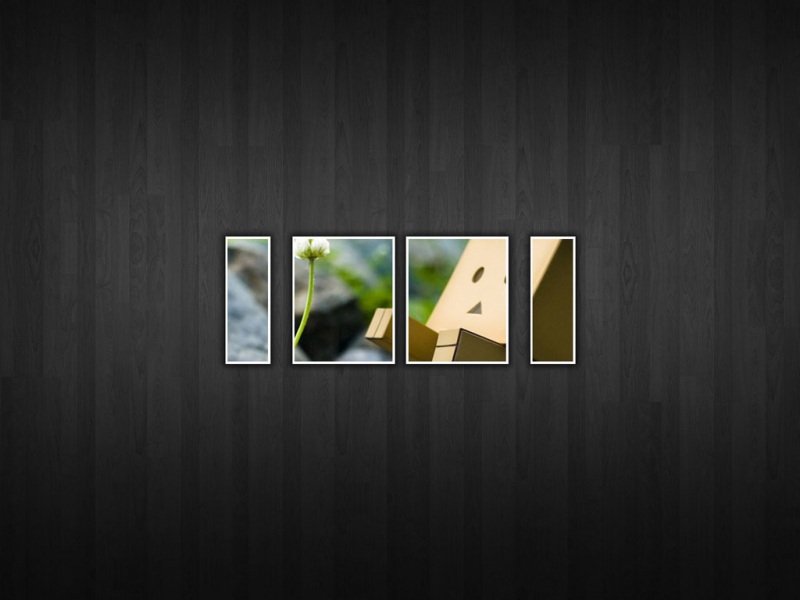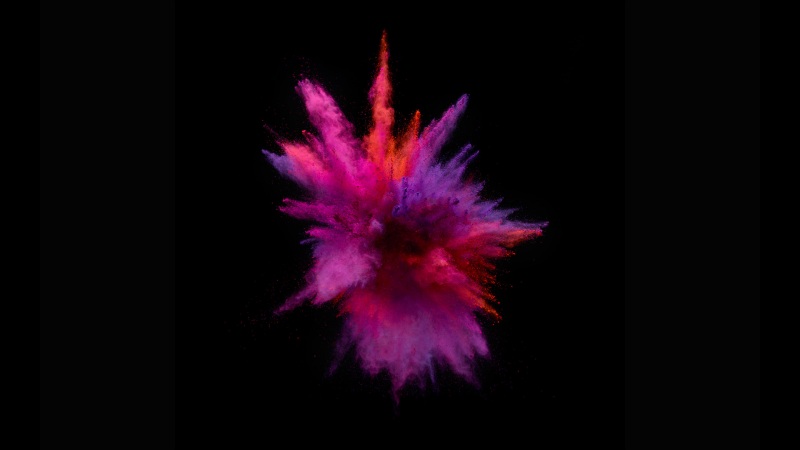目录
一、副镜头切换
二、摄像机绑定摇臂的使用
三、摄像机绑定滑轨的使用
一、副镜头切换
1. 为“shot_05”新建镜头(复制资产,创建新的关卡序列)
同样的步骤再创建一个“Shot_07_02”
此时我们就可以对“Shot_07”中的两个副镜头进行切换,通过如下操作实现副镜头切换:
(“Shot_07”是“Shot_07_01”和“Shot_07_02”的基础,此时不存在于“Master”关卡序列中,但存在于内容浏览器里面,因此播放过场动画时,播放的是“Shot_07_01”和“Shot_07_02”中的一个。我们可以更改“Shot_07_01”而不会影响到“Shot_07”和“Shot_07_02”)
二、摄像机绑定摇臂的使用
1. 打开“Shot_07_01”
2. 删除“相机切换”和“CineCameraActor”
3. 按住“Shift”键,将“摄像机绑定摇臂”拖入视口,就可以将它添加到Sequencer(可产生项);
或按住“Ctrl”键,将“摄像机绑定摇臂”拖入视口,也可以将它添加到Sequencer(不是可产生项);
这里使用第二种方式。
4. 还是将摄像机摇臂绑定的摄像机的胶片背板设置一下
5. 可以通过设置摇臂Pitch、yaw修改摇臂俯仰角和水平角
可以通过如下按钮设置关键帧
三、摄像机绑定滑轨的使用
1. 和摄像机绑定摇臂一样,可以按住“Ctrl”然后将“摄像机绑定滑轨”拖入视口
2. 我们可以先点击下图中白色的点
然后通过移动该点来改变滑轨的长度
在选中该点的情况下,按住Alt键,就可以创建多个点
然后我们就可以将轨道弯曲
我们可以通过修改如下参数(范围:0~1)来改变摄像机在滑轨上的位置